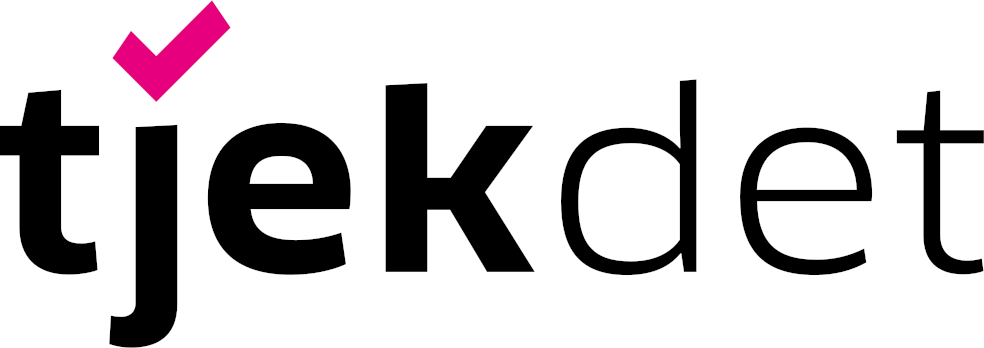Sådan kan du beskytte dit privatliv på Facebook

Hvis du har en profil på Facebook, har du måske også en masse personlige oplysninger, der ligger offentligt tilgængeligt på hjemmesiden. De oplysninger bruger Facebook til at målrette reklamer. Men også andre kan være interesseret i at bruge dine personlige data på din profil.
En fremtidig arbejdsgiver kan bruge oplysningerne til at danne sig et indtryk af dig. For eksempel kan et billede af dig i et festligt lag give anledning til misforståelser.
Der er også en lang række af eksempler på Facebookbrugere, der er blevet hængt ud på nettet, fordi andre har stjålet et billede og delt det med andre - måske ligefrem med en falsk påstand om personen på billedet. For eksempel blev en svensk kvinde hængt ud som voldtægtsoffer. Nogen havde kopieret et billede af kvinden fra billedtjenesten Flickr og på Facebook delt et opslag, hvor det blev antydet, at kvinden på billedet var blevet voldtaget af en gruppe flygtninge.
En anden hyppig udfordring for Facebookbrugerne er, når andre simpelthen laver en komplet kopi af en anden brugers profil. Det er især muligt, hvis alder, bopæl, oversigt over venner, billeder, videoer, jobtitel, uddannelse og så vide ligger tilgængelig for alle - ikke kun de virtuelle venner. En sådan profilkopi kan misbruges til mange formål - hyppigst er formodentlig chikane.
Og så er der lige de mange test og quizzer, som du formodentlig ofte tilbydes på Facebook. Mange har for eksempel taget tests, der påstår at kunne fortælle dig, hvordan du kommer til at se ud som gammel, hvordan du ser ud på en Hollywood-plakat eller hvilken karakter fra tv-serien Friends, du minder mest om.
Tager du en sådan test, giver du ofte virksomheden bag testen adgang til dine private data. De får adgang til dine billeder, din e-mail, hvor du bor, er opvokset, hvilken uddannelse du har, hvor du har været, hvem du har været sammen med, hvilke sider eller grupper du følger på Facebook, hvilke opslag du "synes godt om" og dine kommentarer til opslag. Og ofte vil en sådan test også gå på jagt i dit netværk af venner og indsamle oplysninger om dem også. Virksomheden kan altså få adgang til hele dit digitale liv på Facebook. Og disse data kan være meget værd for virksomheder, der kan sælge dine data videre til for eksempel kommercielle formål og dermed vise dig reklamer, som kan have lige netop din interesse.
Men selvom Facebook ejer din profil, har du faktisk selv stor indflydelse på, hvilke informationer, der er offentligt tilgængelige. Forbrugerrådet Tænk har lavet en guide med 10 gode råd til, hvordan du kan beskytte dit digitale privatliv på Facebook.
1. Tjek, hvad andre ser på din profil
Hvem kan se, hvad du lægger op på Facebook? Det kan du selv teste på din Facebook-profil.
Sådan gør du:
- Klik på spørgsmålstegnet i øverste højre hjørne på din profil, og find "Genveje til privatindstillinger".
- Tryk på "Hvem kan se mine ting?"
- Tryk så på "Vis som". Her får du vist din Facebook-profil, som andre ser den.
Profilen kan du vælge at se som en person, der ikke kender dig, eller du kan vælge at se den som en af dine venner på Facebook. Du vælger i den sorte bjælke øverst til venstre.
2. Vælg, hvem der kan se din personlige kontaktinfo
Private oplysninger som e-mail, telefonnummer og din venneliste, kan være synlige på Facebook. Det kan du ændre, så det kun er dine venner, der kan se oplysningerne.
Sådan gør du:
- Tryk på trekanten i det øverste højre hjørne på din profil.
- Klik på "Indstillinger".
- Gå til "Beskyttelse af personlige oplysninger" i menuen til venstre.
- Find "Sådan kan folk finde og kontakte dig" midt på siden.
- Vælg "Rediger" til venstre for "Hvem kan sende dig venneanmodninger?". Vælg "Venners venner", hvis du kun vil kunne modtage venneanmodninger fra dine venners venner.
- Vælg "Rediger" til venstre for "Hvem kan se din venneliste". Vælg "Venner", "Venner undtagen bekendte" eller "Kun mig" for at begrænse, hvem der kan se dine venner.
- Vælg "Rediger" til venstre for "Hvem kan finde dig ved hjælp af den e-mailadresse, du har angivet". Vælg "Venner" eller "Venners venner" for at begrænse synligheden af din e-mail.
- Vælg "Rediger" til venstre for "Hvem kan finde dig ved hjælp af det telefonnummer, du har angivet". Vælg "Venner" eller "Venners venner" for at begrænse, hvem der kan se dit telefonnummer.
Står der "Ja" ud for "Vil du have, at søgemaskiner uden for Facebook linker til din profil", kan du deaktivere adgangen. Så er det ikke muligt at finde din profil gennem andre søgefunktioner end Facebooks egen.
Sådan gør du:
- Tryk "Rediger" til venstre for "Vil du have, at søgemaskiner uden for Facebook linker til din profil".
- Klik fluebenet fra i boksen "Tillad, at søgemaskiner uden for Facebook linker til din profil".
3. Vælg, hvem der kan se dine opslag
Deler du dine opslag med for mange? Arbejdsgivere, kollegaer og andre kan finde på at kigge på Facebook.
Indhold, du deler på Facebook, kan du gøre helt eller delvist privat. Det betyder, at du selv vælger, hvem der kan se dine opslag.
Sådan gør du:
- Klik på trekanten i øverste højre hjørne på din profil.
- Tryk på "Indstillinger".
- Gå til "Tidslinje og tagging" i menuen til venstre. Her kan du ændre, om dine opslag skal kunne ses af alle, kun deles med dine venner, bedste venner eller kun med dig selv. Du kan også blokere enkelte personer fra at se dine opslag.
4. Tjek opslag og billeder du er tagget i
Facebook-venner kan dele billeder af dig, du ikke vil have på din profil. Du kan indstille Facebook, så du skal godkende opslag, du er tagget i, før andre kan se dem på din profil.
Sådan gør du:
- Klik på trekanten i øverste højre hjørne på din profil.
- Klik på "Indstillinger".
- Gå ind på "Tidslinje og tagging" i menuen til venstre.
- Vælg kategorien "Gennemgang", og tryk på "Rediger". Her kan du slå til, at du vil gennemgå alle opslag, du er tagget i, før de vises på din tidslinje.
Godkender du ikke et billede, kan andre stadig se det på profilen hos den, der slog det op. Kontakt personen og få vedkommende til at fjerne billeder, du ikke vil have på Facebook og internettet.

5. Undgå at firmaer får adgang til dine oplysninger
Downloader du apps, eller logger du ind på websites med din Facebook-konto?
Apps og websites, du logger på med dit Facebook-login, får adgang til nogle af dine oplysninger. Det kan være oplysninger som navn, profilbillede, alder, køn, din venneliste og de opslag, du deler.
Undgå at apps og websites har adgang til alle eller nogle af dine oplysninger.
Sådan gør du:
- Tryk på trekanten øverst i højre hjørne på din profil.
- Gå ind under "Indstillinger".
- Klik på "Apps" i menuen til venstre. Her kan du se, hvilke apps og websites, der har adgang til dine oplysninger.
- Tryk på de specifikke apps og websites for at redigere i, hvilke informationer du vil dele. Her kan du slå notifikationer fra og kontrollere, hvilke oplysninger appen må bruge.
- Vælg "Rediger" i den grå firkant "Apps, websites og plugins". Her kan du på én gang deaktivere alle apps, websites og plugins, der bruger dine oplysninger.
Blokerer du apps og websites fra firmaer, kan de ikke længere hente oplysninger om dig gennem Facebook. Husk, at firmaer tidligere kan have gemt oplysninger som for eksempel din e-mail.

Apps og websites du tidligere har haft adgang til med dit Facebook-login, kan du ikke længere logge på, hvis du deaktiverer apps eller websites på Facebook. Du skal oprette nye logins med en e-mail.
6. Styr selv typen af reklamer på din Facebook
Annoncører bruger oplysninger fra Facebook til at reklamere målrettet til dig. Indstillingerne for hvilke reklamer du ser på Facebook, kan du ændre.
Sådan gør du:
- Tryk på trekanten i øverste højre hjørne på din profil.
- Gå ind under "Indstillinger".
- Klik på "Annoncer" i menuen til venstre. Her kan du se, hvilken information annoncerne på Facebook er baseret på. Det er oplysninger som din alder, dit køn og din civilstand. Det er også Facebook-sider, du har liket, og opslag du har kommenteret på.
- Klik i det lille kryds i hjørnet af hvert interessefelt for at slette interesser, du ikke vil modtage annoncer om.
7. Skift kodeord jævnligt
Hacking af din konto er altid en risiko, hvis du ikke er forsigtig med dit kodeord.
Kodeordet skal du jævnligt ændre for at undgå, at din Facebook-profil bliver hacket. Og brug ikke dit kodeord til andet end Facebook.
Sådan gør du:
- Tryk på trekanten i øverste højre hjørne på din profil.
- Klik på "Indstillinger".
- Gå til "Sikkerhed og login" i fanen til venstre.
- Find feltet "Login" midt på siden.
- Klik på "Rediger" til venstre for "Skift adgangskode". Her skal du indtaste din gamle kode, og herefter kan du lave en ny kode.
8. Klag til Facebook
Misbrug af dine oplysninger kan ske. Mener du, at Facebook eller andre har misbrugt dine oplysninger, kan du prøve at kontakte Facebook direkte.
Sådan gør du:
- Klik på spørgsmålstegnet i øverste højre hjørne på din profil.
- Gå til "Rapporter et problem" nederst i menuen.
- Klik på "Generel Feedback".
- Tryk på linket "Feedback om en funktion". Her kan du vælge, hvad din klage omhandler og skrive til Facebook.
Hackere kan skaffe sig adgang til din profil, så du pludselig ikke kan få adgang til den. Sker det, skal du kontakte Facebook.
9. Klag til Datatilsynet
Facebook er underlagt Datatilsynet i Irland, og det er derfor dem, du skal kontakte, hvis du er utilfreds med Facebooks vilkår eller ikke får svar på din klage hos Facebook.
Find kontaktoplysninger på dataprotection.ie
Klager du, anbefaler vi, at du sender din klage til Datatilsynet i Danmark. De kan samle alle klager og sende dem til Irland.
Find kontaktoplysningerne på det danske datatilsyn.
10. Slet din Facebook-profil
Ønsker du at slette din Facebook-profil, så sørg for at gøre det korrekt.
Se, hvordan du sletter du din Facebook.
Artiklen er produceret af Mandag Morgen for TjekDet